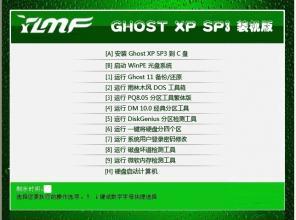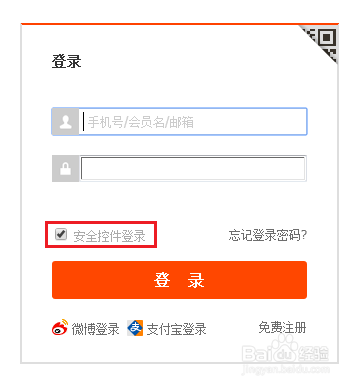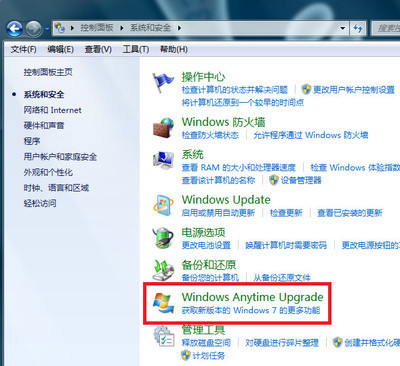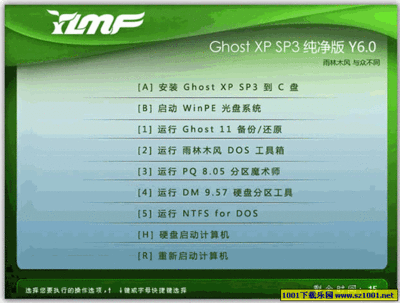系统升级或者全新安装后(本文以全新安装为例),系统盘容量至少在10G以上,这样庞大的身躯,加上旗舰版一些特效,运行起来肯定慢。
因此,我们首先要做的,就是精简系统盘容量。
我们先看看安装所有硬盘驱动、系统补丁、杀毒软件及一些常用软件后,C盘的容量达到11.4G,而精简后的系统盘容量只有5.27。以下是精简前后的对比效果。本文所把的精简,并非网络上的精减优化版,本方法并没有删除win7任何一项功能组件,只是删减一些不常的文件、游戏文件之类的。
1、精简不必要的系统文件:
首先下载安装Windows7优化大师。
下载安装后,启动Windows7优化大师,先进入系统优化页面,根据自己的使用环境进行必要的优化。然后进入系统清理,新装系统没有必要清理,直接进入“系统盘瘦身”。
先进行系统盘内容分析,软件会分类别列出哪些文件可以放心删除。
一般来说,除系统壁纸这项外,其余均可以删除。分析完成后,直接点删除就行了。(如果要删除,可以进入C:WindowsWebWallpaper文件夹,把Lenovo_1复制到另外的盘,删除后再复制回去。一般就保留这一个壁纸,其余的壁纸感觉不好看。具体删除哪一项,看各个爱好!)
2、关闭休眠文件
休眠是将所有内存中的数据,写入到硬盘,然后关闭系统,在下次启动开机时,将保持的数据再写回内存。这些设置虽然有一定好处,但一般用户根本就不用着,因此建议关闭。
方法:开始—>所有程序—>附件—>命令提示符,以管理员身份运行,输入“powercfg-h off”后回车即可。
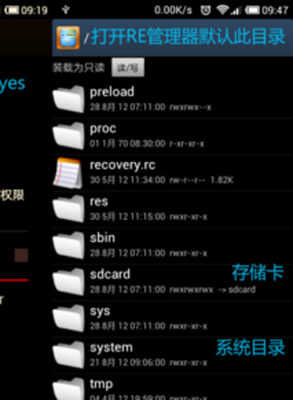
3、关闭虚拟内存
右键查看桌面“计算机”的属性,进入高级系统设置,再在“高级”选项的“性能”菜单下,点设置,进入性能选项,再点高级,在虚拟内存设置选项处点更改,去掉“自动管理所有驱动器的分页文件大小”,再点下面的“无分页文件”,确定退出即可。重启后系统就自动删除虚拟内存。
4、关闭系统还原
右键查看桌面“计算机”的属性,进入高级系统设置,再进入系统保护,移动鼠标到配置系统盘的盘符,点设置即可进入系统还原设置,直接关闭系统保护就行了。
5、精减并压缩WinSxS。C:WindowsWinSxS是非常大的,大约有4G。
这是Windows目录下一个重要的目录,里面的文件保证Windows正常运行的前提,建立新手不要精简,但可以压缩。压缩后,该文件容量的只有2.94G,足足压出1G的空间来。压缩时,需要取得管理员权限。
6、删除不喜欢的主题壁纸。
Windows7系统自带许多主题壁纸,不喜欢的可以自己动手删除。进入CWindowsWebWallpaper里面的Windows7主题壁纸文件夹,想删就删吧!
7、删除Windows 7系统自带的小游戏。
进入控制面板,依次进入程序、打开或关闭Windows功能,找到游戏,点加号展开,去掉你想删除的游戏前面的对勾,然后确定,稍后重启。同时可以关闭还有TabletPC可选组件和远程差分压缩这一功能。
然后进入C:Program FilesMicrosoft Games文件夹,想删就删吧。
8、删除自动更新补丁。进入C:WindowsSoftwareDistributionDownload,把里面放的自动更新补丁删除。
9、删除系统帮助文件。C:WindowsHelp里面放的系统帮助文件,nui文件夹下的文件可以随意删除。nvcpi和Windowsen-US、zh-CN文件夹下的文件也可以删除,只是删除时需要取得文件的所有权。
10、定期删除C:WINDOWSPrefetch文件夹里的文件。
11、更改常用软件默认安装路径。安装软件时,注意把安装路径改在D盘。也就是在默认安装路径前,把默认的C改为D就行了。
经过如此更改,再安装新软件时就会看到系统给出的默认路径已经变成了D:ProgramFiles,直接点“下一步”就可以了。
12、转移IE临时文件文件夹位置。在桌面,点IE图标右键,查看属性,在浏览历史记录下点设置,选择D盘就OK了!
设置后,我们上网时产生的一些临时文件,就不会反复写入D盘,一则可以节约磁盘空间,二则可以有效保护硬盘,还方便寻找临时文件中的一些资源,比如我们在网上听到一首歌很好听,但又无法下载,则可以到D盘的Internet临时文件(系统默认为隐藏)里寻找出来!
通过以上设置,系统无论是开机速度,还是运行的速度与稳定,都比刚安装时有明显的改善。以下是开机对比速度,未优化前是28秒,优化后只需12秒。按理说,这样优化下,开机速度完全可以达到10秒的,但系统硬盘分区没有作调整,可能影响了速度。
优化前的开机耗时
优化后的开机耗时
 爱华网
爱华网